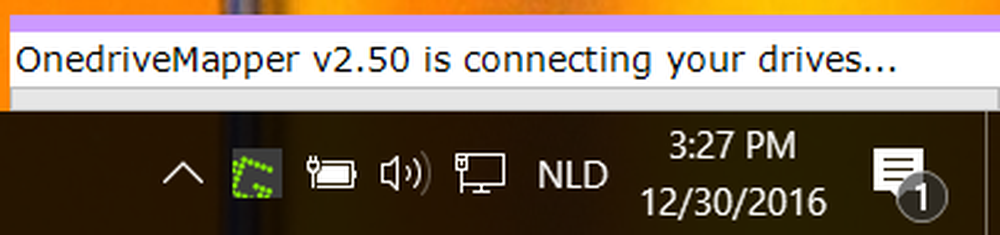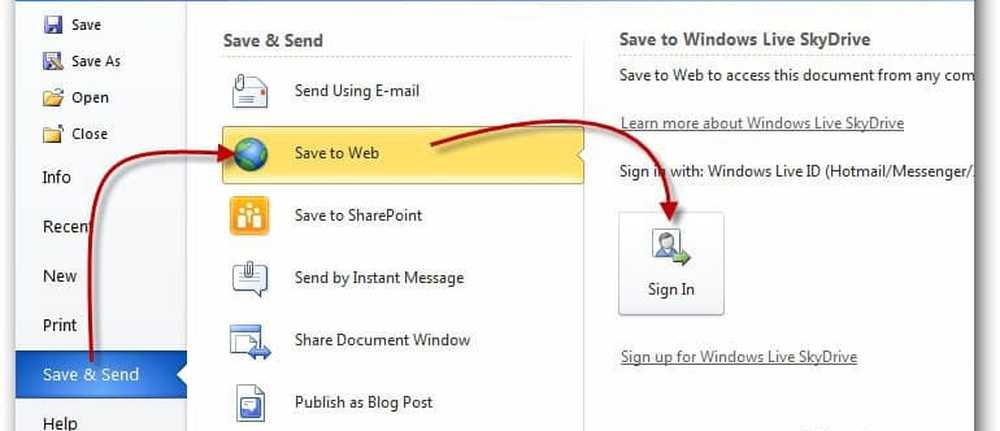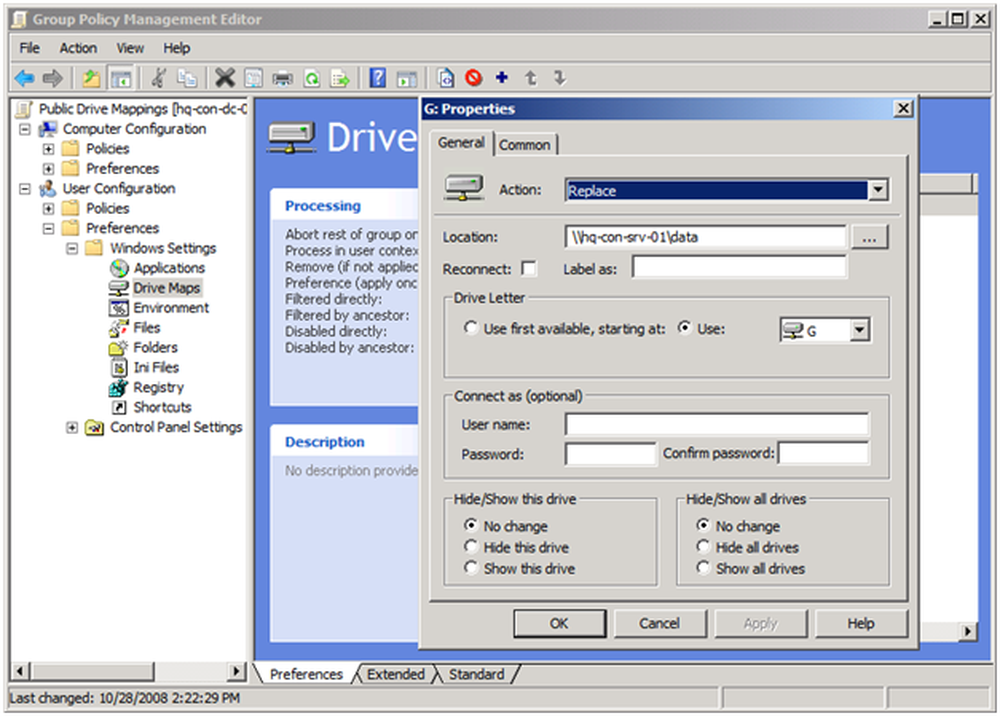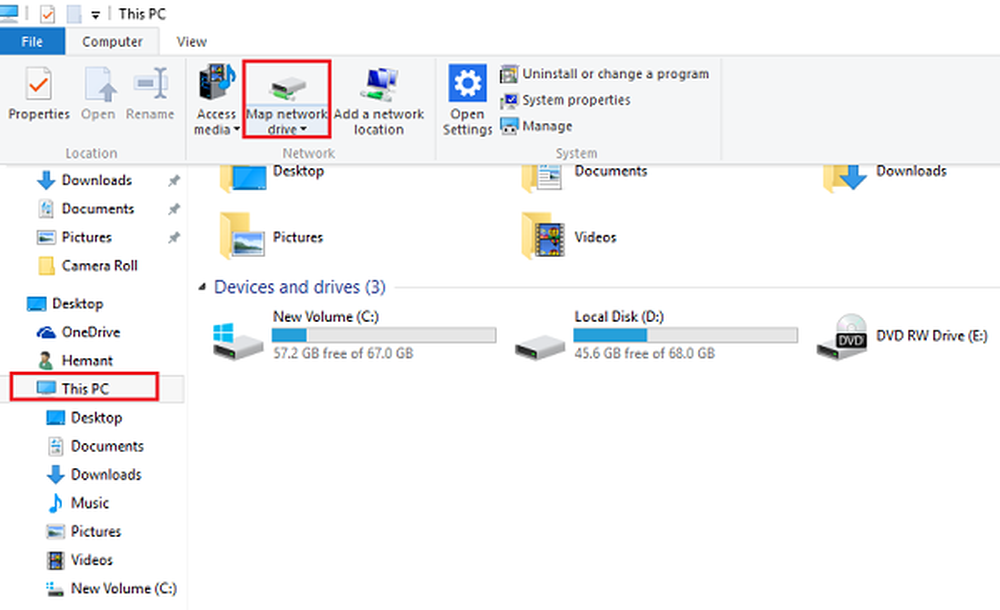Skydrive toewijzen met behulp van een URL-adres [How-To]

 Onlangs hebben we het in kaart brengen van Skydrive naar een stationsletter in Windows 7 met behulp van Office 2010 behandeld. Hoewel het proces heel eenvoudig is, direct na het plaatsen van de How-To, stelde een groovy lezer de vraag:
Onlangs hebben we het in kaart brengen van Skydrive naar een stationsletter in Windows 7 met behulp van Office 2010 behandeld. Hoewel het proces heel eenvoudig is, direct na het plaatsen van de How-To, stelde een groovy lezer de vraag:"Ik zou graag SkyDrive willen hebben in 'Deze computer', maar ik gebruik geen Windows Office 2010. Is er een andere manier om dit voor elkaar te krijgen, zonder Windows Office te gebruiken?"
Eh ja, dat is een goed punt. Het goede nieuws is dat ik een goed antwoord heb! U hebt Office 2010 niet nodig om een Windows Live Skydrive naar uw Windows 7 pc te mappen! Hier, laat me je laten zien hoe!
Skydrive monteren op een stationsletter zonder Windows Office te gebruiken
1. Klik de Windows Start Menu Orb en dan Klik met de rechtermuisknop Computer en kiezen Breng netwerkverbinding in kaart.

2. In de Map lijn, Type of Pasta in de volgende*:
\ docs.live.net@SSL## ## onlineIDnumber^ 2Public
Nadat je het hebt ingetypt, laat dit venster open en start je internetbrowser.
* Opmerking: om verbinding te maken met Mijn documenten, verandering ^ 2Public naar ^ 2Documents

3. Ga in uw browser naar http: //skydrive.live.com/ en aanmelden. Nadat u bent ingelogd, moet de URL in de adresbalk veranderen in a cid - ###### skydrive.live.com. formaat. Kopiëren het # deel na cid-.
Voorbeeld: In http://cid-5db77efa3c.skydrive.live.com/ kopie alleen "5db77efa3c"

4. Pasta en vervang de nummer van de skydrive-URL over de tekst die zegt ## ## onlineIDnumber.
Voorbeeld: De regel Mijn map zou nu lezen "\ docs.live.net@SSL5db77efa3c^ 2Public "
Als je klaar bent, Klik Af hebben verbinden.

5. U wordt gevraagd om een gebruikersnaam en wachtwoord. Type in uw Windows Live-inloggegevens en Klik OK.

Werkte het? Als je bovenstaande aanwijzingen hebt gevolgd, zou je nu directe toegang tot je Skydrive moeten hebben en hoefden we niet eens Microsoft Office 2010 te gebruiken om het te doen!

Zit vast? Gedachten, vragen ?? Plaats een reactie hieronder en je kunt je abonneren op de gratis RSS-feed van groovyPost voor dagelijkse computergerelateerde instructies, tips en nieuws!